Agiliza el trabajo en Word con estas dos funciones ocultas de automatización

A medida que pasan los años, buena parte de los usuarios del procesador de textos por excelencia, Word, mejoran su trabajo con el programa. Pero hay que saber que hablamos de una de las aplicaciones más completas que hay en el sector ofimático.
Os contamos esto porque en ocasiones nos podemos encontrar con ciertas características un tanto ocultas en el programa que nos sorprenderán. Esto se debe en gran medida a que Microsoft no para de trabajar con el fin de optimizar el trabajo con su programa. Al mismo tiempo es importante saber que esto es extensible a buena parte del resto de sus aplicaciones.
Mejora el uso de Word con estos dos sencillos trucos
Sirva como ejemplo aquellas que de entrada también forman parte de la suite ofimática más usada del mundo como es Office, hablamos de Excel o PowerPoint. Claro está, este tipo de programas en concreto están tan sumamente extendidos en todo el mundo, por lo que se mejoran constantemente. Con todo y con ello, quizá el más usado y extendido de los de Redmond sea el mencionado Word.
Como seguramente la mayoría de vosotros ya sabréis, aquí nos referimos a un potente procesador de textos repleto de funciones. Estas se reparten entre sus innumerables menús y submenús, además de los accesos directos de los que podemos echar mano. Sin embargo en estas mismas líneas nos queremos referir a dos sencillos trucos que nos servirán para automatizar ciertas tareas. En primer lugar os vamos a decir que este es un programa que nos presenta un acceso directo desde el teclado que nos permite repetir lo último que hayamos hecho.
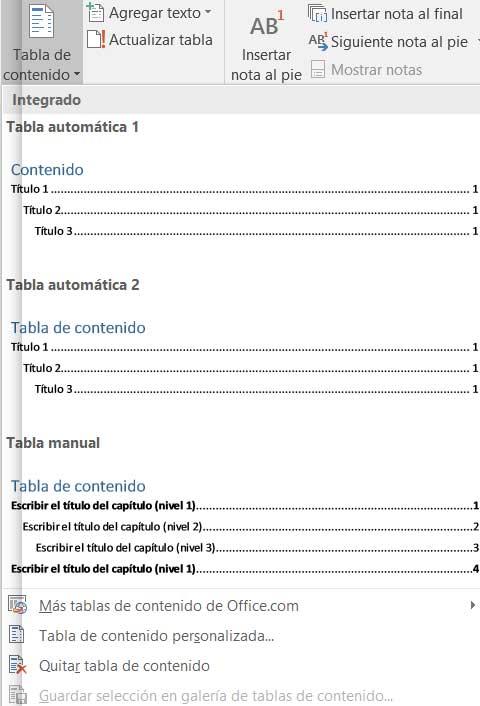
Es decir, en el caso de que hayamos ejecutado una determinada función del programa, o escrito un texto, podremos repetirlo con tan solo pulsar una tecla. Llegados a este punto os diremos que esta tecla a la que nos referimos es F4 y nos será útil en la mayoría de las acciones que realizamos en Word. De este modo, como es fácil suponer y si llevamos a cabo tareas repetitivas en el programa, esta funcionalidad nos va a encantar.
Separa párrafos en el procesador de textos más rápidamente
Por otro lado e igualmente con el fin de agilizar y optimizar el trabajo en Word, os vamos a mostrar otro sencillo truco. Este nos será de mucha ayuda a la hora de crear un documento en el que necesitamos añadir algún tipo de separador entre párrafos. Con esto nos referimos a elementos tan comunes como una línea de guiones altos o bajos, almohadillas, etc. Claro está que la tabla automática de contenidos de Word nos puede ser igualmente útil, pero esto será más rápido.
Estos elementos o separadores suelen ser habituales en determinados tipos de documentos de Word y suelen ocupar líneas enteras que cubran todo el ancho de la página. Sin embargo, hay que saber que Word nos ofrece la posibilidad de añadir un separador de este tipo mucho más rápidamente.
Así, para poder sacar partido a esta funcionalidad de la que os hablamos, tan solo tenemos que escribir tres iguales signos iguales para que se cree el separador en su totalidad. De este modo, por ejemplo, si tecleamos tres guiones o asteriscos seguidos, al pulsar la tecla Intro veremos cómo la línea rellena todo el ancho de la página automáticamente. De este modo, si necesitamos usar estos separadores muchas veces, este truco nos ahorrará mucho tiempo.
El artículo Agiliza el trabajo en Word con estas dos funciones ocultas de automatización se publicó en SoftZone.
Fuente: SoftZone https://ift.tt/2ThIkmH Autor: David Onieva
.png)
